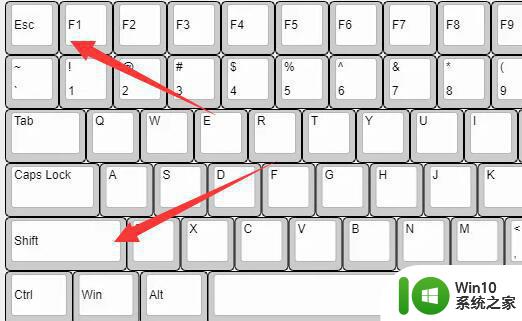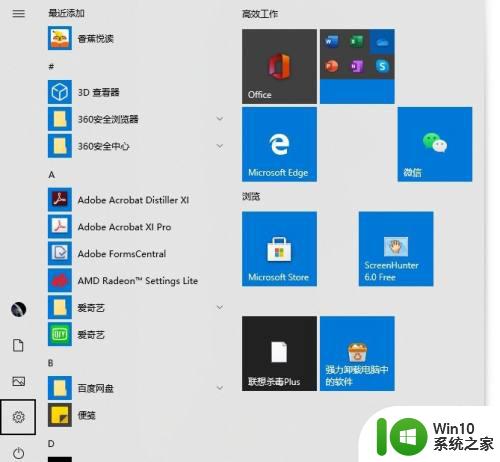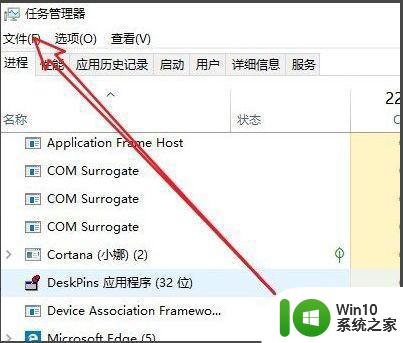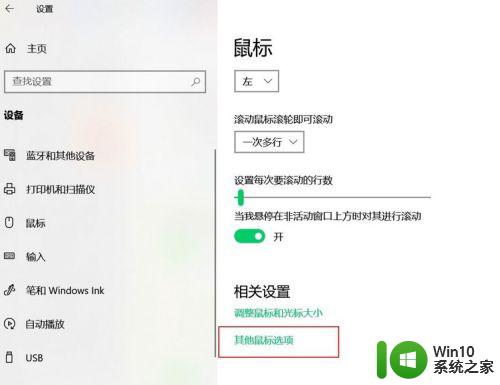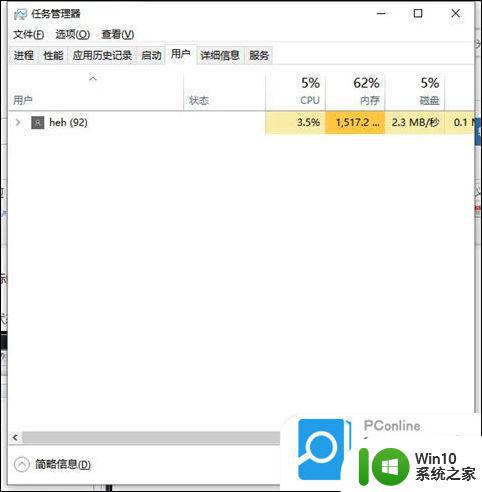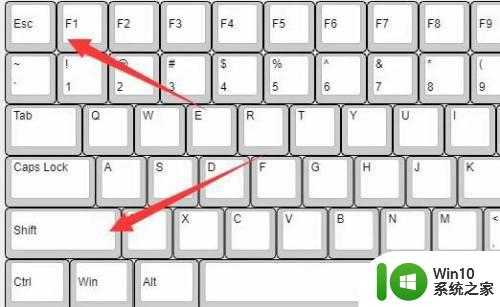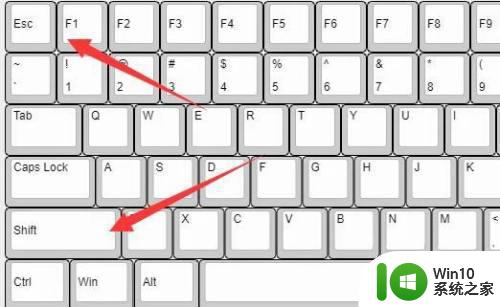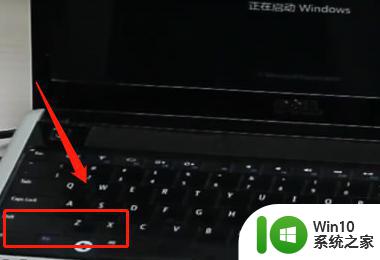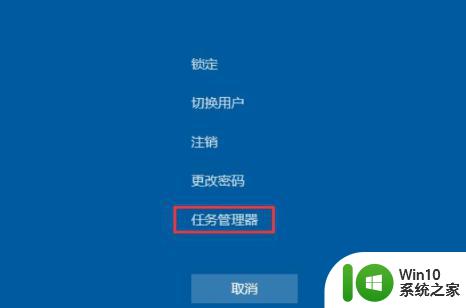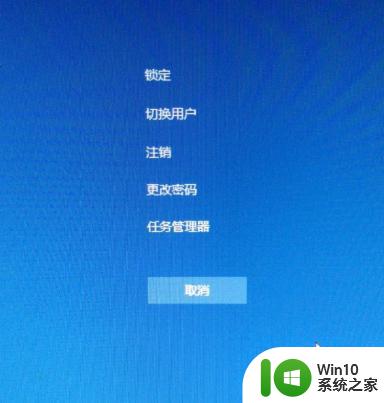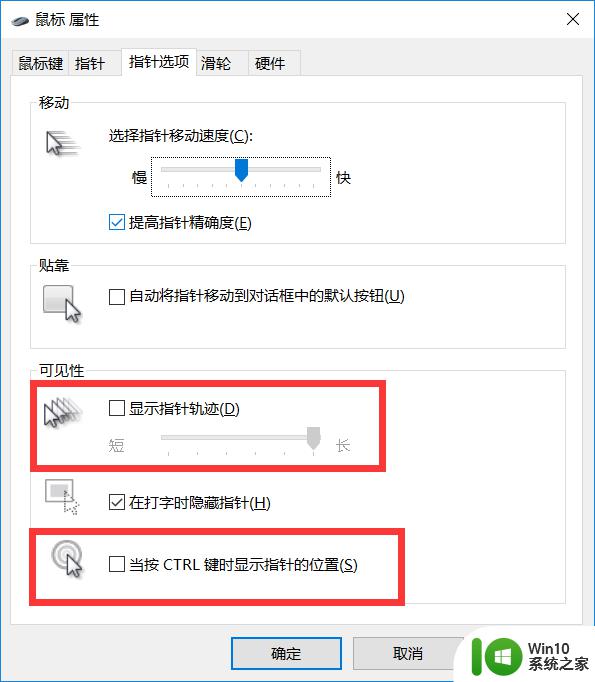笔记本不显示鼠标箭头怎么回事 电脑鼠标箭头丢失了怎么办
更新时间:2024-08-11 12:39:12作者:jiang
笔记本电脑是我们日常工作和学习中不可或缺的工具,然而有时候可能会遇到一些问题,比如突然发现鼠标箭头不见了,当我们在使用笔记本电脑时,发现鼠标箭头消失了,可能会让人感到困惑和焦虑。当电脑鼠标箭头丢失时,我们应该如何处理呢?接下来我们将探讨一下可能的解决方法。
方法如下:
1.按Windows键,然后连续按Shift+Tab键3次。再按向下箭头↓找到设置图标(齿轮形状),按Enter键。
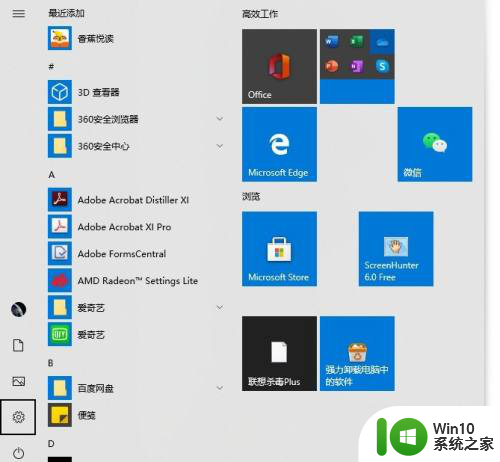
2.按Tab键,然后按向右箭头→,找到【设备】,按Enter。
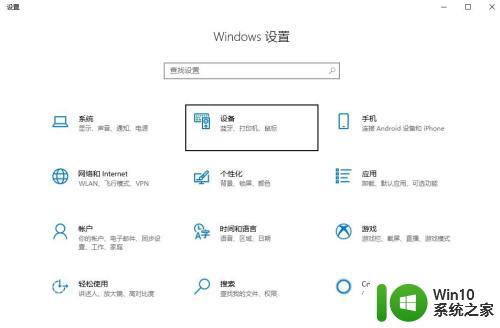
3.按Tab键,然后向下箭头↓找到【鼠标】,按Enter键。
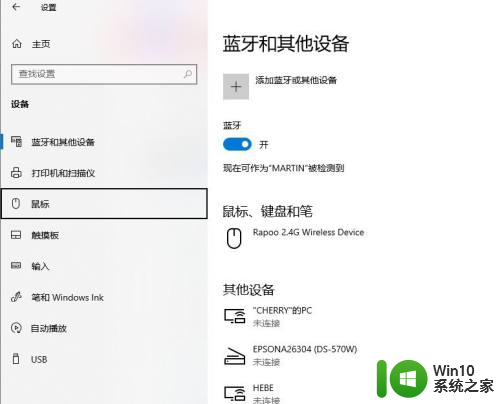
4.多次按Tab键,找到位于底部的【其他鼠标选项】。按Enter键。
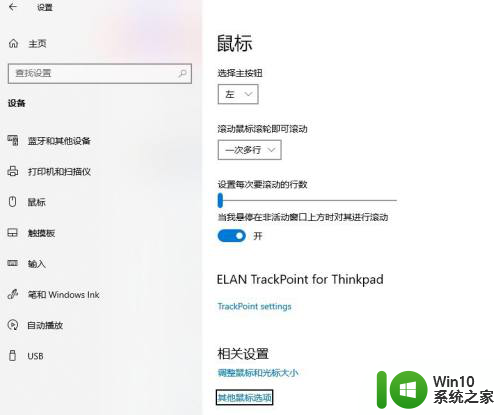
5.此时跳出【鼠标属性】对话框。
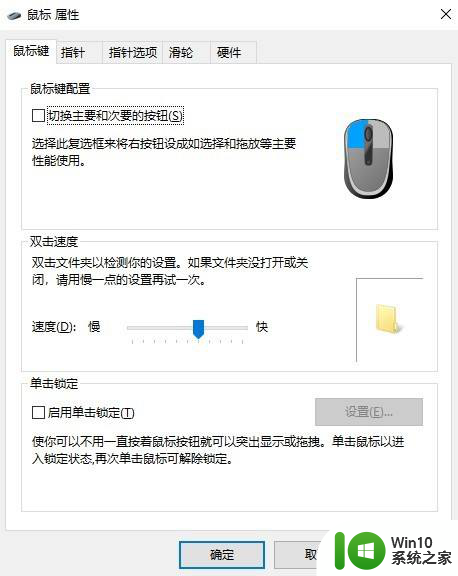
6.按Shift+Tab,然后按向右箭头→切换到【硬件】。按Tab键查看设备情况。如果有设备关闭,打开即可恢复鼠标箭头。
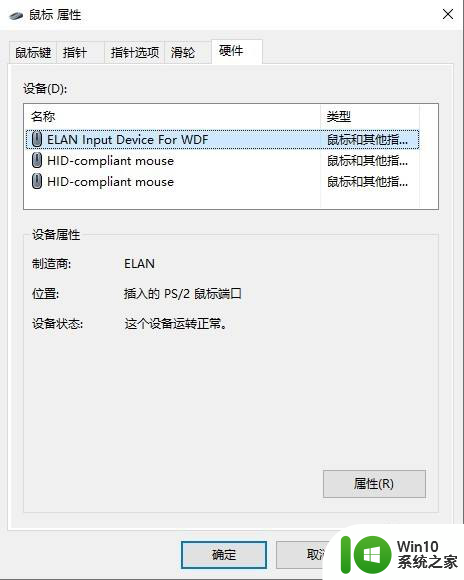
以上就是关于笔记本不显示鼠标箭头的解决方法的全部内容,如果您还有疑问,可以根据本文的方法来操作,希望这能对大家有所帮助。